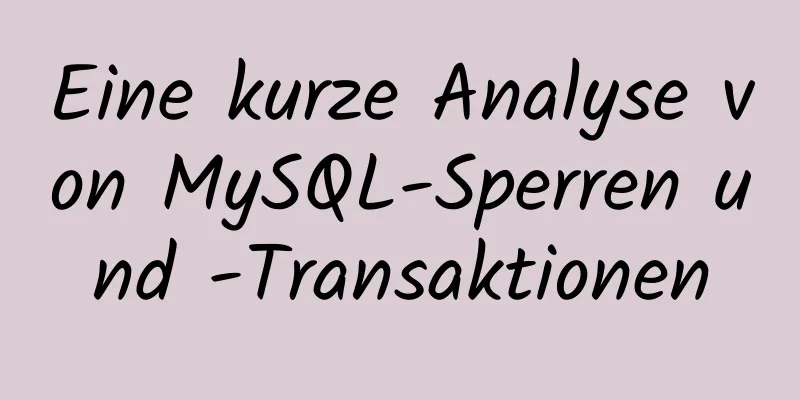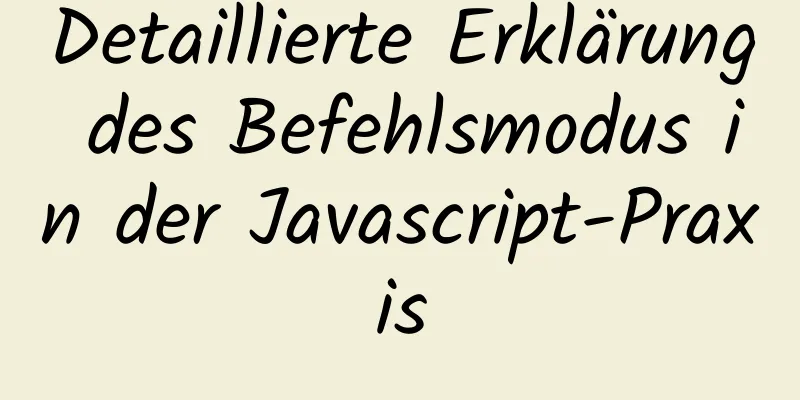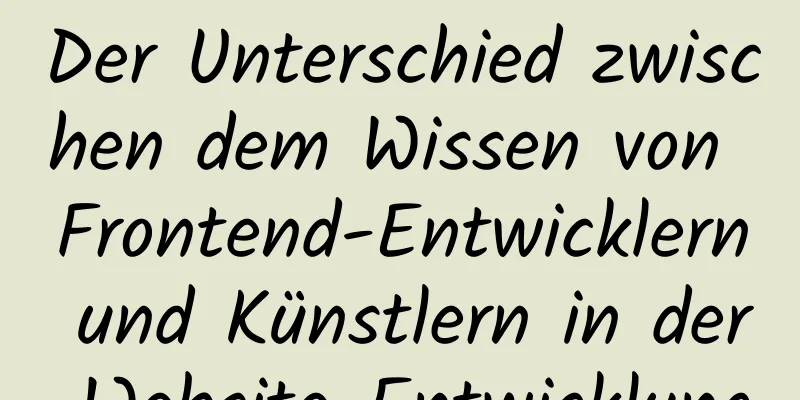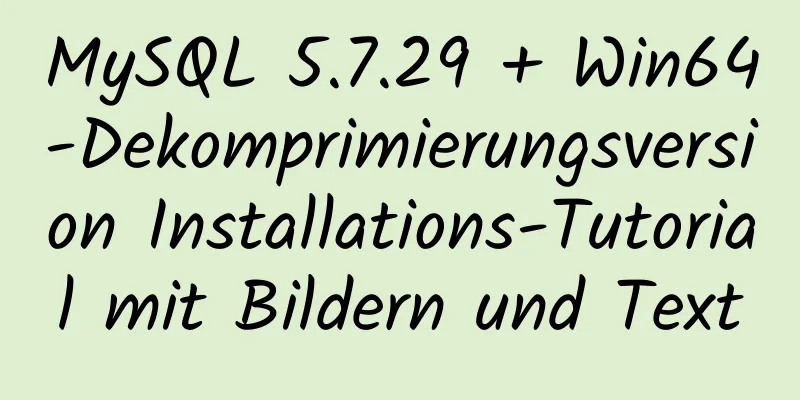Detaillierte Erklärung zum Anzeigen und Festlegen von Dateiberechtigungen auf dem Mac

|
Vorwort Um Dateiberechtigungen im Terminal eines Mac-Systems zu ändern, verwenden Sie den Befehl chmod in Linux. Dieser Artikel führt Sie in Dateien und Berechtigungen unter Unix und Linux ein. Werfen wir einen Blick auf die ausführliche Einführung. Beispiel # Lassen Sie uns zuerst ein Testverzeichnis erstellen $ mkdir test && cd test # Erstellen Sie eine main.txt-Datei und schreiben Sie etwas Inhalt $ echo hello world >> text.txt # Erstellen Sie ein weiteres leeres Verzeichnis $ mkdir js # Informationen anzeigen$ ls -l insgesamt 8 drwxr-xr-x 2 frank staff 64 7 12 20:03 js # Diese Zeile enthält die Informationen des js-Verzeichnisses -rw-r--r-- 1 frank staff 13 7 12 19:52 main.txt # Diese Zeile enthält die Informationen von main.txt Wie oben gezeigt, enthalten sowohl Dateien als auch Verzeichnisse die folgenden Informationen: # Allgemeines Format der Berechtigungsinformationen: -rwxr-xr-x Nummer Benutzer Gruppe Dateigröße Aktualisierungszeit Dateiname Das allgemeine Format ist in 7 Teile unterteilt, nämlich: 1. Dateiattribute, die den Dateityp, die Lese-/Schreib-/Ausführungsberechtigungen usw. angeben, insgesamt 10 Zeichen;
2. Zahl, die die Anzahl der Datei-Inodes angibt. Inode gibt den Bereich an, in dem die Originalinformationen der Datei gespeichert sind. 3. user, Angabe des aktuellen Benutzernamens 4. group, gibt den Namen der Benutzergruppe an, zu der der aktuelle Benutzer gehört 5. Dateigröße, gibt die Größe der Datei in Bytes an 6. updatetime, gibt den Zeitpunkt der letzten Änderung der Datei an 7. Dateiname, gibt den Dateinamen an Dateiberechtigungen ändern Die Berechtigungen für main.txt lauten -rw-r--r-- 1 frank staff 13 7 12 19:52 main.txt, und die Berechtigungen für andere Benutzer lauten r--, was bedeutet, dass sie nur lesen, aber nicht schreiben können. Was ist, wenn die Anforderung besteht, anderen Benutzern das Schreiben zu erlauben? Zu diesem Zeitpunkt müssen Sie die Berechtigungen von main.txt ändern, damit auch andere Benutzer Schreibvorgänge ausführen können. # Befehlsformat zum Ändern von Berechtigungen $ [sudo] chmod [<Berechtigungsbereich><Berechtigungsvorgang><spezifische Berechtigungen>] [Datei oder Verzeichnis] 1. Umfang der Befugnisse
2. Berechtigungsvorgang
3. Spezifische Berechtigungen
Nachdem wir so viel erklärt haben, verwenden wir nun den Befehl, um anderen Benutzern ebenfalls Schreibberechtigung für main.txt zu erteilen: # Anderen Benutzern Schreibrechte erteilen $ chmod o+w main.txt # Bestätigen$ ls -l main.txt -rw-r--rw- 1 Frank Mitarbeiter 13 7 12 19:52 main.txt # Erlauben Sie allen Benutzern Ausführungsberechtigungen, aber nicht das Ändern oder Lesen von $ chmod a+xrw main.txt # Nochmals bestätigen---x--x--x 1 frank staff 13 7 12 19:52 main.txt Zusammenfassen Das Obige ist der vollständige Inhalt dieses Artikels. Ich hoffe, dass der Inhalt dieses Artikels einen gewissen Lernwert für Ihr Studium oder Ihre Arbeit hat. Vielen Dank für Ihre Unterstützung von 123WORDPRESS.COM. Das könnte Sie auch interessieren:
|
<<: So erstellen Sie eine Liste in CocosCreator
>>: MySQL-Variablendeklaration und Analyse gespeicherter Prozeduren
Artikel empfehlen
Lösungen für den schwarzen Bildschirm bei der Installation von Ubuntu (3 Arten)
Die Grafikkarte meines Computers ist eine Nvidia-...
Eine kurze Diskussion über die Farbabstimmungsfähigkeiten von Webseiten (ein Muss für Front-End-Entwickler)
Im Allgemeinen sollte die Hintergrundfarbe einer W...
Detaillierte Erklärung zur Verwendung von NULL und NOT NULL beim Erstellen von Tabellen in MySQL
Bezüglich einiger MySQL-Spezifikationen haben man...
Tutorial zur grafischen Installation der MySQL 8.0.15 WinX64-Dekomprimierungsversion
Jedes Mal, wenn ich das System installiert habe, ...
So speichern Sie „false“ oder „true“ in MySQL
Boolescher MySQL-Wert, speichert „false“ oder „tr...
Detaillierte Erklärung zur Überwachung von MySQL-Anweisungen
Schnelles Lesen Warum müssen wir SQL-Anweisungen ...
So konfigurieren Sie pseudostatisches und clientadaptives Nginx
Das Backend verwendet das Framework thinkphp3.2.3...
Was ist eine HTML-Datei? So öffnen Sie eine HTML-Datei
HTML steht für Hypertext Markup Language. Heutzut...
Detaillierte Schritte zum Konfigurieren von my.ini für mysql5.7 und höher
Im entpackten Paket von Windows 64-Bit MySQL 5.7 ...
Lösung für das Problem, dass englische Buchstaben in Firefox nicht umbrochen werden
Das Layout des Textes unterliegt je nach Sprache ...
Detaillierte Erklärung zur Verwendung von Echarts-Maps in Angular
Inhaltsverzeichnis Initialisierung von Echart App...
So optimieren Sie den MySQL-Deduplizierungsvorgang maximal
Inhaltsverzeichnis 1. Clevere Verwendung von Indi...
Diagramm des Tutorials zum Herunterladen und Installieren von MySQL8.0 für Win10 64-Bit
Wie lade ich MySQL von der offiziellen Website he...
Detailliertes Tutorial zur Installation und Deinstallation von MySql
In diesem Artikel finden Sie das Tutorial zur Ins...
Unterschied zwischen HTML ReadOnly und Enabled
Das Textfeld mit dem ReadOnly-Attribut wird auf de...